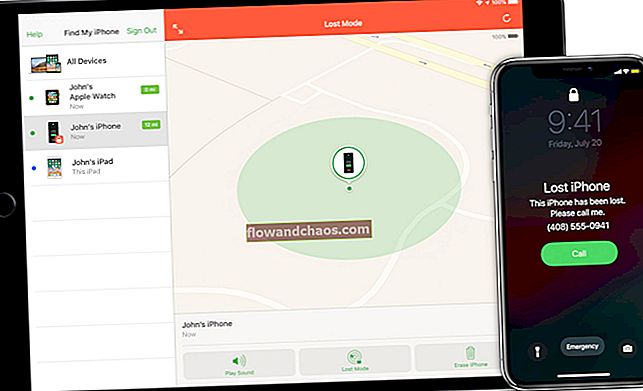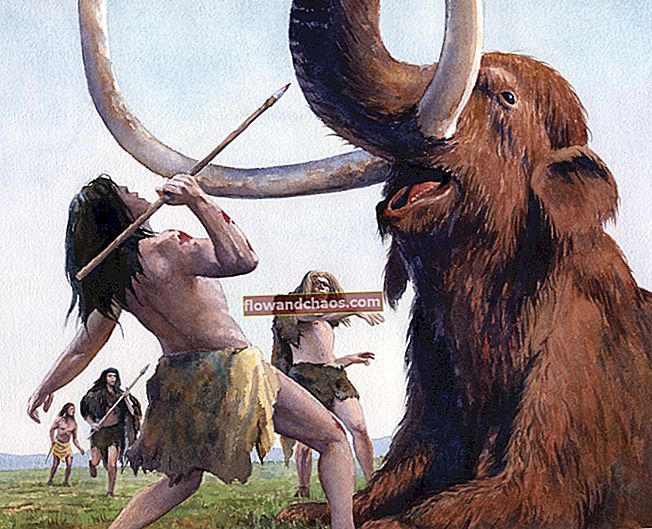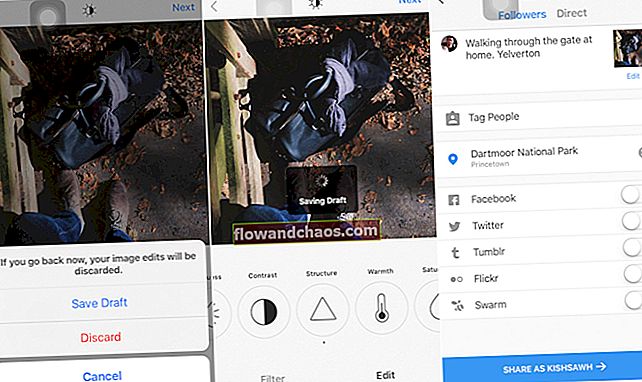Pametni telefoni HTC One so izjemni, znani po izjemnem dizajnu, trajnosti in visoki kakovosti izdelave. Tako kot pri vseh drugih napravah ima tudi HTC One nekaj težav. Težave s povezavo Bluetooth so pogoste in mnogi uporabniki Androida in iPhonea so se soočali s temi težavami. Če se vaš HTC One ne bo združil z napravami Bluetooth, lahko poskusite različne stvari. Delili bomo nekaj koristnih nasvetov in rešitev, da boste težavo lahko odpravili.
Rešitve:
- Prepričajte se, da je Bluetooth omogočen v obeh napravah.
- Ko poskušate seznaniti pametni telefon in napravo Bluetooth, ne pozabite, da morata biti blizu
- Prepričajte se, da sta HTC One in naprava Bluetooth napolnjena.
- Ko seznanjate telefon in napravo Bluetooth, ne stojte preblizu usmerjevalnika Wi-Fi in vrat USB.
- Izklopite Bluetooth na drugih pripomočkih ali pa je bila naprava Bluetooth nedavno seznanjena z njimi ali onemogočite Bluetooth na njih.
- Če seznanjanje ni uspelo, poskusite znova. Povezava Bluetooth se pogosto vzpostavi po več poskusih.
Glejte tudi: Kako popraviti, da se Android ne bo povezal z Wi-Fi na vseh različicah
Rešitve za težavo s povezavo Bluetooth na HTC One

www.anandtech.com
Rešitev št. 1: preklopite Bluetooth in letalski način
Včasih lahko težavo odpravite tako, da izklopite / vklopite Bluetooth ter omogočite in onemogočite letalski način. Nekateri uporabniki bi morda rekli, da se sliši preveč preprosto in predobro, da bi bilo res, ker vedno mislimo, da bomo za rešitev težave potrebovali ure. Za dostop do hitrih nastavitev povlecite senco za obvestila in tapnite ikono Bluetooth, da izklopite storitev. Čez minuto jo ponovno vklopite. Poskusite znova seznaniti. Če to ni delovalo, znova povlecite senčilo za obvestila in tapnite ikono Letalski način, da omogočite način. Počakajte minuto in jo znova tapnite, da onemogočite letalski način.

www.thetechshout.com
Rešitev št.2: Mehka ponastavitev
Začasne datoteke, shranjene v napravi HTC One, lahko povzročijo težave s povezavo Bluetooth. Te datoteke lahko enostavno izbrišete z mehko ponastavitvijo.
- Pritisnite in držite gumb za vklop in gumb za povečanje glasnosti
- Držite gumbe, dokler se naprava ne izklopi
- Ponovno se bo zagnal in po tem poskusite znova seznaniti.

YouTube / Adam Bednarz
Rešitev št. 3: Znova zaženite napravo Bluetooth
Kadar odpravite težavo v računalniku, pametnem telefonu ali drugem pripomočku, je med prvimi poskusi ponovni zagon. Zato tega koraka ne smete preskočiti, če se HTC One ne bo povezal z Bluetoothom. Po ponovnem zagonu naprave Bluetooth jo poskusite seznaniti s HTC One.
Rešitev št. 4: Pri poimenovanju naprave ne uporabljajte posebnih znakov
Ko poimenujete svojo napravo, se morate izogibati posebnim znakom. Če ime naprave vsebuje take znake, jo lahko preimenujete. Če želite to narediti, pojdite v Nastavitve> Bluetooth> Ime naprave.
Rešitev št. 5: Počistite predpomnilnik Bluetooth
Če Bluetooth na HTC One ne deluje, počistite predpomnilnik Bluetooth. To je rešilo težavo številnih uporabnikov. Pojdite v Nastavitve> Aplikacije in poiščite Bluetooth. Dotaknite se ga in nato Počisti predpomnilnik. Po tem znova zaženite napravo.
Rešitev št. 6: Izbrišite prejšnja seznanjanja
Težavo lahko odpravite tako, da izbrišete prejšnja seznanjanja na HTC One in napravi Bluetooth (drug pametni telefon, prenosnik, avtomobilski sistem itd.). Če želite odstraniti prejšnja seznanjanja na HTC One:
- Pojdite v Nastavitve
- Nato tapnite Bluetooth
- Dotaknite se ikone nastavitev, ki se nahaja poleg naprave Bluetooth, ki jo želite odstraniti
- Dotaknite se Prekliči seznanitev.
Po tem poskusite seznaniti naprave.
Rešitev št. 7: Posodobite programsko opremo na HTC One
Tone težav s pametnimi telefoni je mogoče rešiti s posodobitvijo programske opreme. Nova različica ponavadi uvaja nove funkcije, predvsem pa prinaša popravke napak in izboljšuje varnost in splošno zmogljivost vašega telefona. Če želite posodobiti programsko opremo, sledite spodnjim korakom:
- Pomaknite se do Nastavitve
- Dotaknite se Vizitka
- Tapnite Posodobitve programske opreme
- Izberite možnost »Posodobi samo prek Wi-Fi«
- Nato tapnite Prenesi
- Tapnite Namesti, čemur sledi V redu.
- Ko je posodobitev končana, se bo naprava znova zagnala.

www.fonearena.com
Rešitev št. 8: Posodobite vdelano programsko opremo naprave Bluetooth
Koraki za posodobitev vdelane programske opreme v napravah Bluetooth so različni in so odvisni od naprave, ki jo želite povezati s svojim HTC One. Za nadgradnjo vdelane programske opreme na napravi Bluetooth. si boste morali ogledati priročnik ali obiskati uradno spletno stran proizvajalca. V razdelku Prenos ali Razdelek vdelane programske opreme poiščite številko modela naprave, prenesite in namestite vdelano programsko opremo.
Rešitev št.9: Obrišite particijo predpomnilnika
Po nekaj časa uporabe pametnega telefona se bo nabralo veliko smeti. Te neželene datoteke lahko povzročajo vse vrste težav, tudi težave s povezavo Bluetooth, lahko pa tudi upočasnijo delovanje vaše naprave. Priporočljivo je izbrisati particijo predpomnilnika:
- Izklopite HTC One
- Pritisnite in držite gumb za zmanjšanje glasnosti
- Pritisnite in pridržite gumb za vklop in ga spustite, ko telefon zavibrira
- Držite tipko za zmanjšanje glasnosti
- Ko se pojavijo rdeče in modre črte, spustite glasnost
- Dvakrat pritisnite gumb za zmanjšanje glasnosti, da označite možnost »reboot to bootloader« in jo izberite z gumbom za vklop
- Prikaže se bel zaslon
- Trikrat pritisnite gumb za zmanjšanje glasnosti, da označite f ”in ga izberite z gumbom za vklop
- Trikrat pritisnite gumb za glasnost in označite »Wipe the Cache Partition« in z gumbom za vklop izberite možnost
- Ko je naloga končana, pritisnite gumb za vklop in izberite možnost »Znova zaženi sistem«.
Rešitev št.10: tovarniške ponastavitve
Preizkusili ste vse rešitve, vendar se vaš HTC ne bo povezal z Bluetoothom? Čas je za nov začetek!
Ponastavitev na tovarniške podatke je običajno navedena kot rešitev za različne težave v napravah HTC One in drugih napravah Android. Upoštevajte, da morate varnostno kopirati vse datoteke. Ponastavitev na tovarniške podatke bo zbrisala telefon - aplikacije, nastavitve in datoteke. Ponastavitev na tovarniške podatke:
- Pojdite v Nastavitve
- Tapnite Varnostno kopiranje in ponastavitev
- Tapnite Ponastavi telefon
- Če želite izbrisati vsebino, shranjeno na kartici SD, izberite Izbriši kartico SD
- Tapnite V redu.
Te težave / rešitve so najdene in učinkovite pri vseh modelih pametnih telefonov iz serije HTC One, vključno s HTC One, HTC One Mini, HTC One Mini 2, HTC One Max, HTC One A9, HTC One M7, HTC One M8 in HTC One M9 , HTC One M10.
Sorodni članki: Top 10 najboljših aplikacij HTC One M8